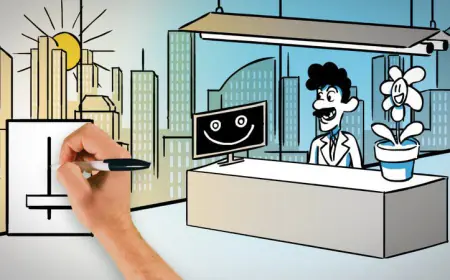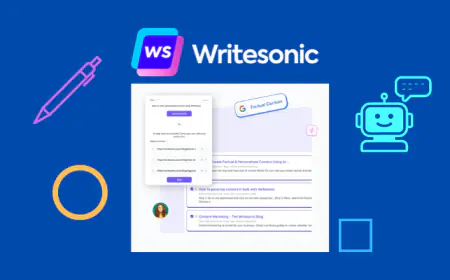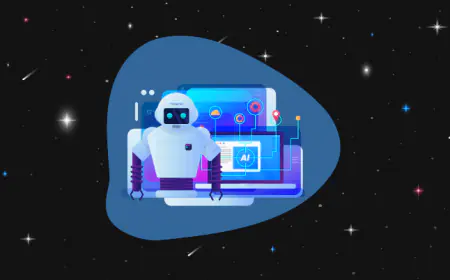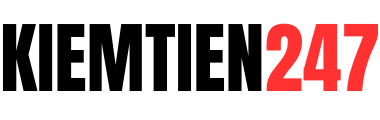Thrive Architect Review: Tạo trang web chuyên nghiệp và dễ dàng với thao tác kéo thả
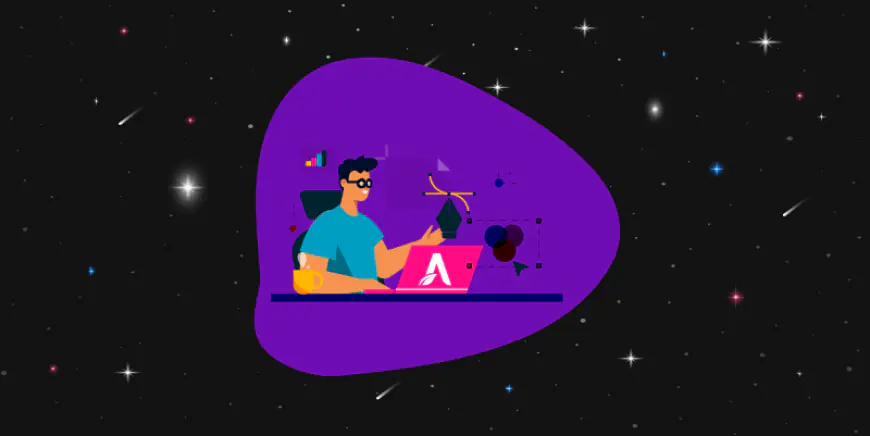
Bạn không có bất kỳ kinh nghiệm nào về lập trình, nhưng bạn muốn tạo một trang WordPress đẹp?
Có lẽ một trình xây dựng trang web như Thrive Architect có thể trao quyền cho bạn làm điều đó. Bạn không chỉ có thể thiết kế trang web mà còn dùng để tạo nội dung xuất sắc cho SEO và quảng bá Blog.
Vì vậy nếu như bạn muốn tạo trang đích (Landing page), trang chủ hay trang bán hàng với khả năng chuyển đổi cao thì Thrive Architect sẽ dành cho bạn.
Hãy xem bài đăng này để biết Thrive Architect có thể giúp bạn tiết kiệm thời gian và tiền bạc như thế nào! Nền tảng này rất hữu ích cho các Blogger bận rộn, những người muốn hoàn thành nhiều việc hơn.
Mục lục bài viết
Giao diện làm việc của Thrive Architect
Làm sao để bắt đầu một trang với Thrive Architect?
Một số tính năng thú vị của Thrive Architect
Thư viện thiết kế với hàng trăm mẫu có sẵn
Mẫu có sẵn đối với một số phần tử
Các yếu tố tiếp thị được chú trọng
Tự động điều chỉnh kích thước để phù hợp trên mọi thiết bị
Tối ưu hóa trang đích với A/B Testing
Tạo cửa số bật lên với Thrive Lightbox
Tích hợp nhiều nền tảng Email Marketing
Thrive Architect với Elementor Pro?
Thrive Archiect với Divi Builder
Thrive Archiect có giá bao nhiêu?
Thrive Architect là gì?
Này, hãy liên tưởng đến thời điểm bạn chưa biết gì về WordPress, bạn thấy thiết kế Web là một công việc vô cùng khó khăn nhưng vì sức hấp dẫn của kiếm tiền trên mạng sau khi bắt tay Blog đầu tiên của bạn nó cũng không quá khó.
Về cơ bản, WordPress có những theme tạo ra các giao diện tuyệt vời.
Tuy nhiên nó không hỗ trợ xây dựng các trang chuyên nghiệp, ngay cả khi bạn dùng trình soạn thảo mặc định mới nhất như Gutenberg thì các thiết kế dựng trên block cũng khá phức tạp.
Vì vậy bạn cần một công cụ trực quan hơn.
Thrive Architect là một trong nhưng plugin tạo trang tốt nhất cho WordPress mà có lẽ bạn đang tìm kiếm. Nó không chỉ giúp bạn xây dựng những trang đẹp mắt với thao tác đơn giản mà quan trọng hơn còn tích hợp với những yếu tố chuyển đổi mạnh mẽ.
Với Architect bạn có thể sử dụng để:
-
Xây dựng trang bán hàng
-
Trang bán khóa học trực tuyến
-
Trang chủ, liên hệ, giới thiệu,…
-
Trang thu thập Email, webinar
-
Viết bài đăng Blog
Nói một cách ngắn gọn, khi bạn đã nắm vững thao tác làm việc với Thrive Architect và đôi chút ý tưởng thiết kế thì bạn có thể triển khai một cách dễ dàng mà không cần viết mã.
Architect phù hợp cho ai?
Thrive Architect là một plugin WordPress cho phép bạn dễ dàng tạo các trang, bài đăng và bố cục blog tùy chỉnh đẹp mắt.
Nó hoàn hảo cho các blogger và doanh nghiệp nhỏ muốn tạo một trang bán hàng hoặc tạo một trang web hấp dẫn và hiệu quả mà không cần thuê một nhà thiết kế.
Với Thrive Architect, bạn có thể tạo các thiết kế tùy chỉnh bằng cách kéo và thả dễ dàng, thêm các yếu tố hấp dẫn như video và hoạt ảnh, đồng thời chọn từ thư viện các mẫu tích hợp sẵn.
Giao diện làm việc của Thrive Architect
Không giống như một số trình tạo trang trước đây với giao diện soạn thảo back-end, nghĩa là trong quá trình bạn thiết kế bạn không thể thấy được những thay đổi dưới góc độ người dùng.
Tuy nhiên mình rất thích Thrive Architect ở chỗ nó cho phép bạn làm việc 100% trên giao diện người dùng nghĩa những gì khác truy cập của bạn trải nghiệm sẽ luôn diễn ra trước mắt bạn.
Bây giờ với một không gian thoáng đãng này, bạn chỉ việc thiết kế bằng cách kéo thả các elements vào khu vực trống và thực hiện tùy chỉnh theo ý muốn.
Nhìn chung, thrive Architect là một trong những Page Builder có giao diện sử dụng đơn giản và chuyên nghiệp nhất mà mình từng trải nghiệm đến thời điểm này.
Vì vậy, mình nghĩ bạn không cần mất quá nhiều thời gian học tập và làm quen.
Lát nữa mình sẽ tiết lộ cho bạn hành trình mình đào tạo họ.
Làm sao để bắt đầu một trang với Thrive Architect?
Để bạn kích hoạt được giao diện làm việc, trước tiên bạn cần phải truy cập vào giao diện tạo page/post tương ứng.
Ví dụ: Trang Landing Page.
Ngay trên đầu bạn sẽ thấy một nút màu xanh Launch Thrive Architect.
Ngay lập tức bạn sẽ được chuyển hướng đến giao diện thiết kế.
Lưu ý: Nếu bạn không kích hoạt license thì Thrive Architect sẽ bị tải vô hạn.
Bây giờ bạn có 2 lựa chọn:
Nomal Page: Giữ các thiết kế của theme và chỉ làm việc trên khu vực nội dung
Pre-built landing Page: Xây dựng một trang đích mới từ đầu (thông thường bạn sẽ sử dụng lựa chọn này).
Hãy làm quen một chút về khu vực làm việc của bạn với 3 vị trí:
Khu vực giữa: Nơi để bạn thấy giao diện được hình thành
Khu vực bên phải: Nhấp vào nút dấu + để hiện ra các phần tử thiết kế,.Ví dụ văn bản, nút, hình ảnh,..cầm nó kéo vào khu vực giữa.
Khu vực bên trái: Nơi cho phép bạn điều chỉnh các phần tử thiết kế. Ví dụ màu sắc, font chữ, kích thước,…
Bạn thấy nó khá đơn giản, phải không?
Một số tính năng thú vị của Thrive Architect
Bây giờ hãy đề cập đến một số tính năng độc đáo khác mà Thrive Architect đem lại giúp bạn dễ dàng thiết kế cũng như tiết kiệm thời gian và tối ưu.
Thư viện thiết kế với hàng trăm mẫu có sẵn
Giả sử như bạn không có nhiều kinh nghiệm thiết kế hoặc muốn tiết kiệm thời gian thì có lẽ bạn sẽ yêu thư viện Thrive Landing Page.
Tại đây bao gồm hơn 300+ mẫu được dựng sẵn với hơn 40 gói được tổ chức với các trang:
-
Thu thập danh sách Email
-
Xác nhận đăng ký
-
Giới thiệu sản phẩm
-
Trang bán hàng
-
Tải Ebook
-
Trang khởi chạy sản phẩm
-
...
Nhìn chung toàn là những trang chú trọng đến xây dựng danh sách và tyr lệ chuyển đổi trên Blog của bạn.
Bạn chỉ việc nhập và tùy chỉnh các yếu tố văn bản, màu sắc theo thương hiệu,..chỉ cần nhấp vào nơi bạn muốn thao tác.
Ví dụ bạn muốn dịch các dòng tiensg anh ra tiêng việt thì nhấp vào và điền theo ý bạn.
Bạn cũng có thể bổ sung thêm phần tử bằng cách kéo thả.
Đặc biệt vừa rồi Thrive đã hỗ trợ thêm một số mẫu Smart Landing Page. No sẽ giúp bạn đồng hộ thiết kế cũng như màu sắc thương hiệu ở mức độ chuyên nghiệp nhất.
Ví dụ: Với một mẫu bạn chọn thì chỉ việc thay đổi màu ắc tổng thể thì các yếu tố sẽ tự động thay đổi.
Đây là một điều hết sức thú vị mà bạn không thể tìm thấy ở bất kỳ nền tảng tạo landing page nào khác.
Smart Landing Page còn có một số lượng lớn Blog tương ứng với mẫu bạn lựa chọn vô cùng chuyên nghiệp với các lời chứng thực, optin-form,…
Mẫu có sẵn đối với một số phần tử
Có lẽ bạn đã hài lòng với thư viện khổng lồ trên, nhưng mình nghĩ bạn sẽ còn bất ngờ hơn với sự hỗ trợ tích cực từ Thrive.
Cụ thể đối với một số elements bạn không cần phải tự tùy chỉnh, thay vào đó họ còn đi kèm với một số mẫu.
Chẳng hạn như đối với lời chứng thực nó đi kèm với hàng chục lựa chọn, hoặc tạo bảng cũng có những kiểu khác nhau.
Thú vị hơn với elements block thì bạn sẽ có hàng chục khối để hỗ reowj viết nội dung độc đáo như Review, trích dẫn, lời kêu gọi hành động,…
Các yếu tố tiếp thị được chú trọng
Không chỉ dừng lại ở việc xaayy dựng dựng trang có thiết kế đẹp và nội dung bắt mắt. Architect còn được nhiều người ưa thích bởi nó đi kèm với một số phần tử có tính năng hỗ trợ Marketing.
Lead generation: Tạo ra biểu mẫu thu thập Email chuyên nghiệp để người dùng để lại thông tin của họ.
Countdown: Tạo đồng hồ đếm ngược để hối thúc ua hàng và tăng chuyển đổi.
Testimonial: Hienr thị lời chúng thực để tăng sự tin tưởng cuuar người dùng với sản phẩm của bạn.
Guarantee Box: Huy hiệu chứng nhận sản phẩm
Tự động điều chỉnh kích thước để phù hợp trên mọi thiết bị
Không thể phủ nhận, các công cụ tìm kiếm ngày càng đề cao tính thân thiện trên thiết bị di động.
Thrive Architect hoàn toàn đáp ứng cho bạn bằng cách tự động điều chỉnh các yếu tố để nó hiển thị phù hợp trên thiết bị.
Trong quá trình thiết kế bạn có thể kiểm tra bằng cách nhấn vào các biểu tượng thiết bị ở dưới màn hình. Tất nhiên nếu chưa vừa ý bạn hoàn toàn có thể điều chỉnh thủ công bằng cách nhấp vào trực tiếp.
Bên cạnh đó Architect còn cho phép bạn ẩn hoặc hiện bất kỳ phần tử nào trên thiết bị.
Ví dụ trong hình này, element “button” sẽ hiển thị trên máy tính còn trên tablet và di động nó sẽ bị ẩn,
Lưu các thiết kế
Bạn có cảm thấy mệt mỏi khi làm làm lại một cái gì đó từ đầu mặc dù bạn đã làm trước.
Nó khá mất thời gian.
Chính vì vậy các chuyên gia từ Thrive tích hợp với tính năng cho phép bạn lưu các thiết kế đã dựng và tái sử dụng cho những lần sau này.
Chọn phần tử mà bạn muốn lưu sau đó nhấn bào biểu tượng save và đặt tên để lưu lại.
Để lôi nó ra khi cần thiết bạn hãy kéo element có tên Template & Symbol thì no sẽ hiện ra danh sách mẫu đã lưu cho bạn chọn.
Bạn cũng có thể quản lý các mẫu đã lưu trữ trong mục Global Elements của Thrive dashboard.
Breadcrumb điều hướng nhanh
Một điểm chung của mọi trình tạo trang là khi bạn có quá nhiều phần tử trên một trang thì khả năng lớn bạn sẽ khó quản lý và dễ bị nhầm lần.
Đó là lý do mình thích breadcrumb mà Thrive Architect hỗ trợ.
Nó có một điều hướng tổ chức dưới dạng phân cấp trên đầu màn hình, trong trường hợp khó nhấp vào phần tử nhỏ thì bạn sẽ yêu tính năng này hơn bao giờ hết.
Xuất/nhập các trang
Nếu bạn muốn di chuyển một trang đã thiết kế sang một Web khác dùng Thrive Archiect thì có thể dùng tính năng import và export để xuất và nhập.
mặc dù ít dùng tới nhưng đôi khi nó khá cần thiết và tiết kiệm không ít thời gian cho bạn.
Tối ưu hóa trang đích với A/B Testing
A/B testing là một trong những tính nang đắt giá nhất mà bạn có thể tìm thấy từ Thrive Themes. Bằng cách kết hợp Architect vs Thrive Optimize bạn sẽ được tính năng tối ưu trang chuyên nghiệp.
Nó sẽ cho phép bạn đo lường độ hiệu quả của các yếu ttoos trên trang như nội dung, nút, và hành động,…
Mọi thứ chỉ cần chọn yếu tố thử nghiệm và thiết lập mục tiêu trang đạt được như giá trị, traffic và số người đăng ký danh sách của bạn.
Tạo cửa số bật lên với Thrive Lightbox
Thrive Ligt box là một trong những tính năng bổ sung giúp bạn tạo ra cửa sổ bật lên trên Website của mình.
Bạn có thể dùng để bật lên các quảng cáo hoặc biểu mẫu thu thập Email người dùng.
Hoặc bạn có thể kết nới với một nút bất kỳ trên Landing page với pop-up bằng tùy chọn Animation & Action.
Hoặc dùng Page Event để kích hoạt.
bạn có thể thiết lập điều kiện như ý định thoát hoặc thời gian cụ thể sau khi tải trang.
Tích hợp nhiều nền tảng Email Marketing
Architect là một trong những công cụ WordPress giàu tích hợp nhất, với các biểu mẫu thu thập email của bạn nó sẽ vô nghĩa nếu dữ liệu không được gửi về một nơi để quản lý.
Vì vậy, với Architect bạn có thể dễ dàng kết nối với hàng chục dịch vụ Email Marketing nổi tiếng như Mailchimp, ActiveCampaign, ConvertKit,…mọi thứ đều thực hiện đơn giản qua kết nối AP hoặc mã nhúng HTML.
Ngoài ra bạn có thể chuyển hướng người dùng đển một trạng cỵ thể như Thank you page hoặc một trang tải ebook.
Thrive Architect với Elementor Pro?
Hiện tại, Architect và Elementor Pro là hai trong số những trình tạo trang kéo và thả phổ biến nhất cho WordPress.
Tuy nhiên không khó chút nào để bạn đưa ra quyết định lựa chọn .
Elementor Pro có rất nhiều tính linh hoạt vì nó có thể được sử dụng để thay thế các theme WordPress và trình tạo landing page.
Trong khi đó, Thrive Architect chỉ tập trung vào tối ưu hóa các trang đích để nâng cao khả năng chuyển đổi và hiệu quả tiếp thị.
Vì vậy, khi xét về khía cạnh Marketing cho một Blog thì Thrive Architect trông trở nên nổi bật và hiệu quả hơn hẳn.
Thrive Archiect với Divi Builder
Divi Builder cũng là một đối thủ nặng ký của TA vì nó bao gồm khả năng xây dựng trang, thư viện mẫu khổng lồ và thậm chí A/B Testing cũng được tích hợp sẵn.
Tuy nhiên khi nói về tính sử dụng thì Thrive Architect thân thiện và cần ít thời gian học tập hơn.
Hơn nữa Divi có một điểm hạn chế mà hầu hết người dùng WordPress rất ghét. Cụ thể nó sẽ để lại một đống shortcode nếu bạn có ý định di chuyển. Nghĩa là khi bạn sử dụng Divi thì bạn bắt buộc phải gắn liền với nó mãi mãi.
Thrive Archiect có giá bao nhiêu?
Trước đây, tại thời điểm mình viết bài này thì Thrive Architect có mức giá từ $67 cho 1 site.
Nghe có vẻ đắt so với mặt bàng chung thời đấy.
Tuy nhiên hãy nhìn lại, đó là số tiền bạn thanh toán một lần với quyền cập nhật tự động trọn đời mà không cần gia hạn mỗi năm. Bạn cũng được hỗ trợ từ chuyên gia trong năm đầu tiên.
Nhưng hiện tại, Thrive đã ngưng cung cấp các sản phẩm đơn lẻ.
Thay vào đó bạn có thể bắt đầu từ $19 tháng (khoảng $228/năm) để nhận toàn quyền truy cập mọi sản phẩm trong hệ sinh thái của ThriveThemes.
Ngoài Thrive Architect bạn còn bao gồm cả Thrive Theme Builder, Thrive Leads, Thrive Optimize và nhiều plugin khác. (Toàn các theme, plugin xịn xò thôi!)
Bạn có thể xem đánh giá Thrive Theme của mình để khám phá hết các công cụ bạn sẽ nhận được.
Với cá nhân mình, mình thích tư cách thành viên hơn việc mua riêng lẻ từng sản phẩm như trước. Mặc dù nó có vẻ đắt nhưng khi mình sở hữu nhiều site và hiệu quả đem lại cho việc kiềm tiền trên Blog thì nó thậm chí còn khá rẻ.
Phần kết luận
Tóm lại, Thrive Architect là một công cụ tuyệt vời để tạo các trang đích hiệu quả và hấp dẫn độc giả của bạn mà không cần kiến thức về mã.
Nó dễ sử dụng và giúp bạn tạo các trang đẹp mắt và hướng đến chuyển đổi.
Nếu bạn đang tìm kiếm một cách hiệu quả để tạo các trang đích chuyển đổi, thì Thrive Architect chắc chắn là một lựa chọn đáng xem xét.
Nhận nó ngay hôm nay và đưa doanh nghiệp của bạn lên một cấp độ mới.


![11 công cụ tạo ảnh bằng AI nhất định phải biết [2024 Updated]](https://kiemtien247.pro/uploads/images/202405/image_430x256_6633518626f01.webp)